Выбор темы для WordPress-сайта является одним из самых важных моментов при его создании. Так, подбирая тот или иной шаблон, пользователя в первую очередь интересует его конечный внешний вид, т.е. как в итоге будет выглядеть будущий веб-ресурс. Для этого необходимо, чтобы, помимо красивого шаблона, еще и было что отображать, т.е. контент. Устанавливая “чистую” копию WordPress, Вы из контента получаете всего одну страницу и одну запись.
Для того, чтобы целиком увидеть будущую картину, необходимо заполнить сайт данными: создать несколько страниц и записей с текстом, добавить фото и т.д. Все это, конечно, можно сделать вручную, но для этого потребуется много времени.
Разработчики WordPress предусмотрели то, что многие пользователи не захотят заморачиваться, думая, что добавить себе на сайт в качестве тестовых данных. Специально для этого и было разработано решение, которое буквально одним кликом наполняет сайт всеми необходимыми разделами контента.
Как установить демо-данные?
Во-первых, необходимо загрузить специальный XML-файл, содержащий в себе демо-контент. Далее в админ-панели следует перейти Инструменты -> Импорт.
На странице импорта, в строке WordPress, нужно нажать на ссылку Установить. После недолгого процесса установки текст ссылки будет изменен на Запустить импорт. Для запуска процесса ее необходимо нажать.
В окне, которое открылось, система попросит указать имя XML-файла с данными. Выбираем ранее загруженный файл с именем themeunittestdata.wordpress.xml и нажимаем кнопку Загрузить и импортировать файл.
В процессе импорта Вас попросят указать некоторую информацию. Во-первых, Вы можете переназначить импортируемые материалы существующему пользователю своего сайта. В противном случае система автоматически создаст нескольких пользователей. Если Вам не нужны на сайте другие пользователи, то в поле или назначить статьи другому пользователю выберите пользователя, уже созданного на сайте.
Последнее, что Вам необходимо решить, – это импортировать ли файлы вложений. В основном это изображения, прикрепленные к тем или иным материалам.
Для начала импорта контента нужно нажать кнопку Отправить.
По прошествии нескольких минут тестовый контент будет полностью добавлен на Ваш сайт, о чем Вы будете уведомлены соответствующим сообщением.
В итоге на Вашем сайте будет создано около 40 записей, включающих как текст, так и изображения различных размеров. Также будет добавлено около 60 рубрик, более сотни меток (тегов), более десятка страниц и комментариев.
Нажмите, пожалуйста, на одну из кнопок, чтобы узнать понравилась статья или нет.


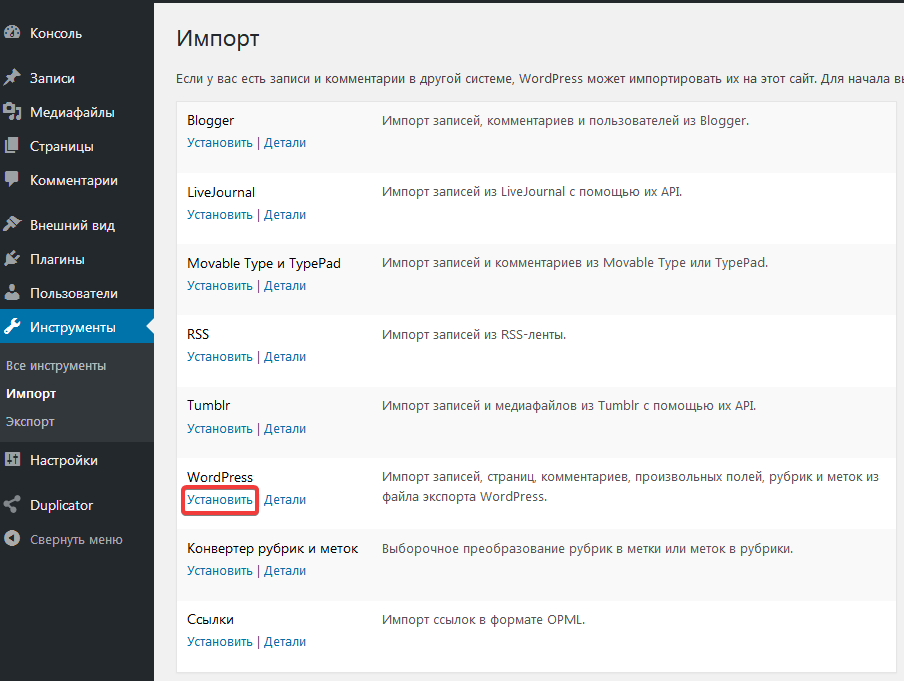

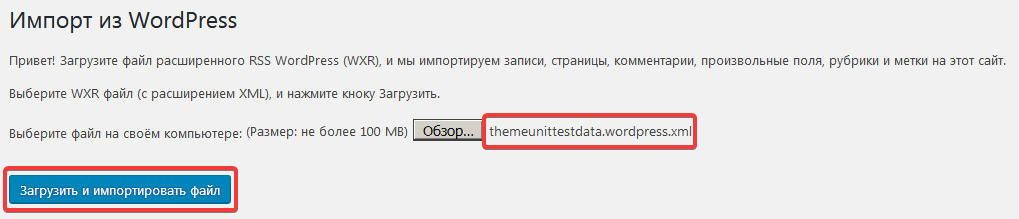

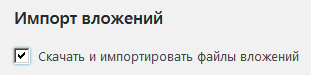


Не понял, этот файл XML он стандартный для всех получается? Нужно его скачивать при установке демо-контента для любого шаблона? Или у каждого шаблона свой xml файл?
Алексей, у каждого шаблона WPShop свой xml-файл. В нем хранится демо-контент (записи, изображения, рубрики и т.д.). Но вы можете закачать демо-контент и на другой шаблон, а вот с настройками так уже не получится.
Это получается, что для каждого шаблона надо устанавливать WordPress? или есть какой нить способ, чтобы выставлять несколько шаблонов в демо версии, не плодя вордпресс?
Перед установкой новых демо-данных можно просто удалить все старые. Но лучше установить заново WP или просто очистить базу данных, чтобы не забивать ее мусором от прошлых демо.
Вопрос ко всем знающим. Почему демо базы данных темы WordPress на один сайт на сервере не ставится, а на другой сайт на том же сервере ставится.